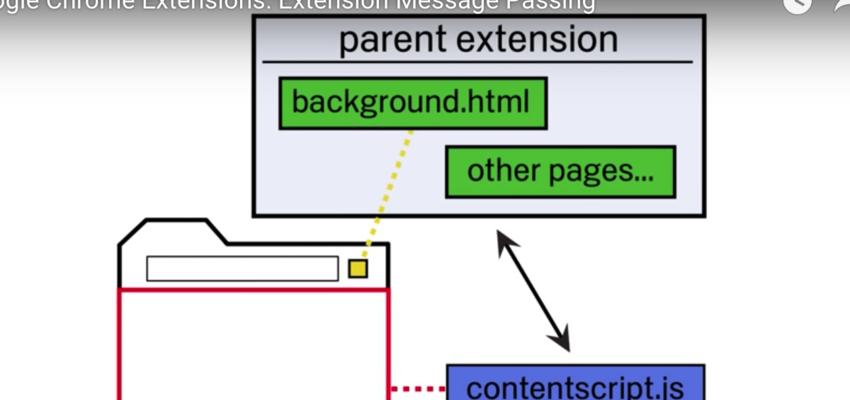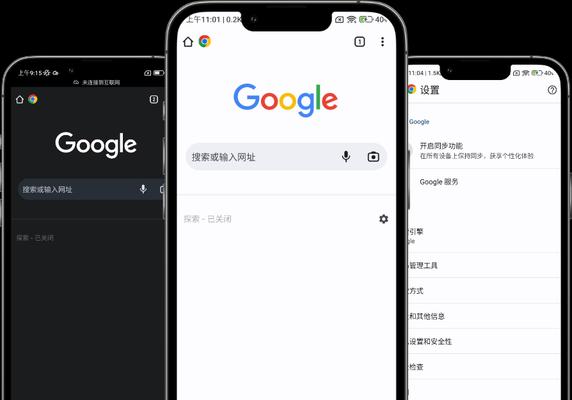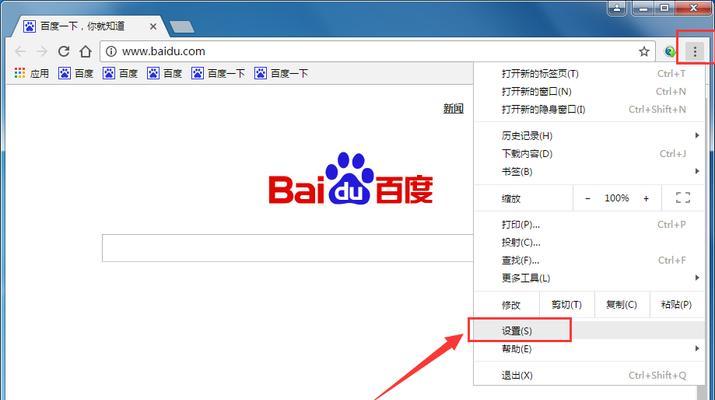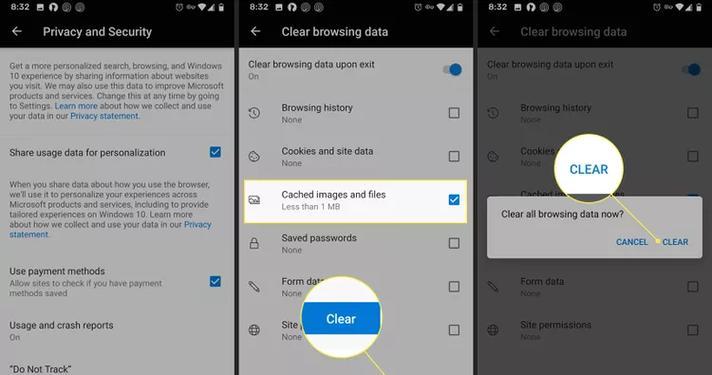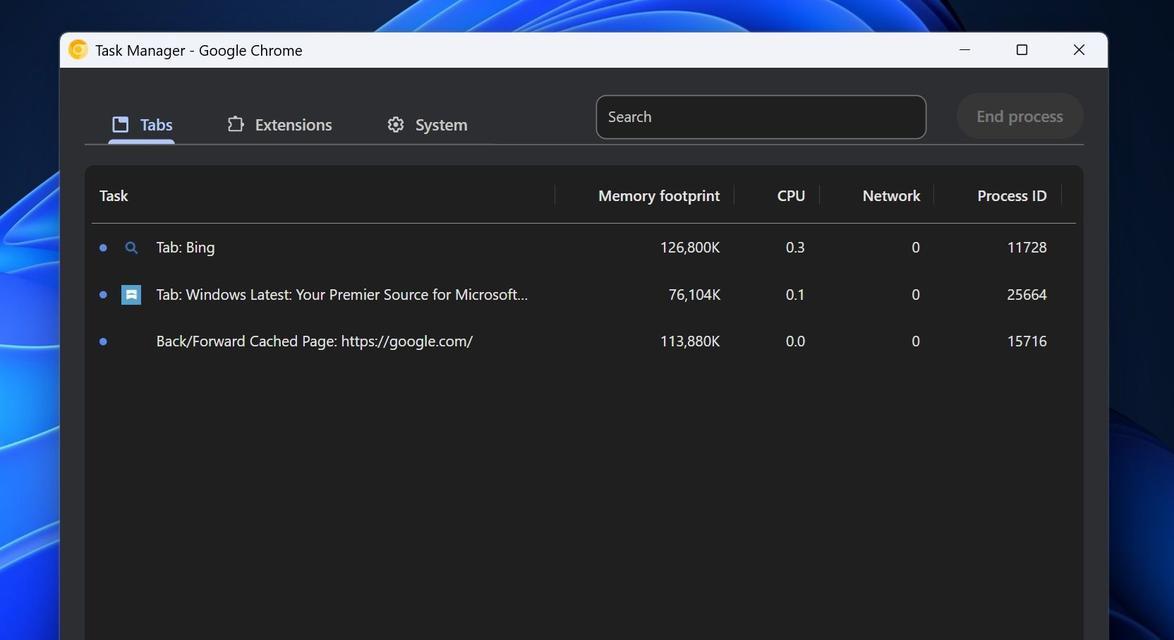如何下载并安装谷歌浏览器?安装过程中遇到问题怎么办?
- 游戏资讯
- 2025-02-02
- 19
如果你正在寻找如何下载和安装谷歌浏览器的方法,那么你来对地方了。通过本文,我将为您提供一个全面的指导,不仅将展示从下载到安装谷歌浏览器的每个步骤,还会对过程中的常见问题进行解答,并提供一些使用技巧。
为何选择谷歌浏览器?
谷歌浏览器(GoogleChrome)是全球最受欢迎的网络浏览器之一。它以其速度、安全性和跨平台的兼容性而闻名。它支持多种操作系统,包括Windows、macOS、Linux和Android,提供了个性化的用户体验,并且具有丰富的插件生态,这使得它成为浏览互联网的首选。

开始之前
在开始下载和安装谷歌浏览器之前,请确保您的计算机满足以下基本要求:
运行Windows7及以上版本、macOSCatalina及以上版本、Linux发行版;
至少200MB的可用硬盘空间;
稳定的互联网连接。

下载谷歌浏览器的详细步骤
步骤1:访问谷歌浏览器官方网站
打开一个网络浏览器,进入谷歌浏览器的官方网站(
步骤2:选择下载版本
在官网的首页,你会看到下载的按钮。点击它,页面会自动检测你的操作系统,并推荐适合你设备的版本。如果你要为不同的设备或操作系统下载,也可以选择其他选项。
步骤3:开始下载
点击下载后,通常会弹出一个提示框,询问您是希望打开文件还是保存到计算机上。为了确保能安装最新版本的浏览器,请选择保存文件,并记住下载位置。
步骤4:找到下载的文件并启动安装
下载完成后,找到下载文件的位置,双击运行下载的安装程序。如果您在下载过程中选择自动运行安装程序,那么这一步将自动完成。
步骤5:按照提示完成安装
启动安装程序后,按照屏幕上的提示进行操作。通常需要点击“接受并安装”或类似选项来同意许可协议,并启动安装过程。安装可能需要几分钟时间。
步骤6:设置谷歌浏览器为默认浏览器(可选)
安装程序完成后,你可以选择将谷歌浏览器设置为你的默认浏览器。这一步骤会使得谷歌浏览器成为打开网页链接和电子邮件附件的默认应用。

常见问题解答
Q1:安装谷歌浏览器时出现错误怎么办?
确认你拥有所需的操作系统更新;
重启设备,有时候简单的重启可以解决暂时的软件冲突;
检查防火墙设置,确保没有阻止安装程序;
尝试以管理员权限运行安装程序。
Q2:谷歌浏览器的搜索建议功能在哪里关闭?
打开谷歌浏览器,点击右上角的三个点(菜单按钮);
在弹出的菜单中选择“设置”;
在设置页面,向下滚动找到“搜索引擎”;
点击“管理搜索引擎”来删除不需要的建议。
Q3:谷歌浏览器如何同步书签和其他设置?
在设备上的谷歌浏览器中,选择菜单按钮,然后点击“同步”;
如果你是第一次同步,在下一个页面,点击“开始使用”;
跟随指示创建或登录你的谷歌账户;
选择你要同步的数据类型。
实用技巧
访问更多插件:进入谷歌浏览器的扩展程序页面(
检查安全更新:定期检查更新,确保你的浏览器和插件都是最新的,以获得最佳安全性和体验。
通过以上步骤,你应该能够顺利下载并安装谷歌浏览器。如果你遵循我们的指南,即使你是第一次进行这样的操作,也能够没有任何困难。确保上述步骤中的每一个细节都被妥善处理,这样你就可以享受到谷歌浏览器带来的便捷体验了。
综合以上,如果你希望在互联网世界中以最快的速度访问信息,保持高效的工作和学习,选择并正确设置谷歌浏览器绝对是一个明智的决定。记住,获取帮助总是容易的,如果有任何问题,谷歌浏览器的社区和帮助页面总是可以为你的问题提供解决方案。
版权声明:本文内容由互联网用户自发贡献,该文观点仅代表作者本人。本站仅提供信息存储空间服务,不拥有所有权,不承担相关法律责任。如发现本站有涉嫌抄袭侵权/违法违规的内容, 请发送邮件至 3561739510@qq.com 举报,一经查实,本站将立刻删除。!
本文链接:https://www.jumeiyy.com/article-19859-1.html